Has añadido una firma digital a tu PDF pero luego no la ves. ¿También te pasa esto? Si la respuesta es sí, ¡entonces has llegado al lugar indicado!
Que la firma digital no aparezca en el PDF guardado es un problema muy común. Resulta frustrante y puede ocurrir por diversas razones. La mayoría de las personas no saben cuál es la causa ni cómo solucionarlo.
En este artículo, exploraremos las posibles razones por las que sucede. Además, veremos tres formas distintas de resolver este problema.
¡Empecemos!
Parte 1. ¿Por qué la firma digital no aparece en el PDF guardado?
Existen varias razones por las que tu firma digital puede desaparecer después de guardar el archivo. Podría tratarse de un problema de visualización o de un fallo del software. Veamos las causas más comunes y cómo afectan a nuestro PDF firmado.
Razón 1: El visor de PDF que utilizas no admite firmas digitales
No todos los visores de PDF pueden mostrar firmas digitales. Hay visores básicos o desactualizados que directamente no las reconocen.
Si solo lo estás abriendo con un visor de PDF de este tipo, es posible que la firma no se muestre, aunque en realidad sí esté ahí. Deberías intentar abrir el archivo con otro visor, como UPDF u otro programa que soporte correctamente las firmas digitales. Puedes hacer clic en el botón de abajo para descargar un visor de PDF y abrir el archivo con firma digital para comprobar si aparece.
Windows • macOS • iOS • Android 100% Seguro
Razón 2: El editor de PDF que usaste para añadir la firma digital no funciona bien
Si el software que utilizaste para firmar el PDF no es fiable, es posible que la firma no se guarde correctamente. Existen muchos programas y visores de PDF que no incrustan la firma de forma adecuada, lo que hace que desaparezca después de guardar. Siempre utiliza un software de confianza para firmar tus documentos. Si el problema persiste, intenta firmar el PDF con otro editor.
Razón 3: Problemas del software
Es posible que el programa que usas para firmar o visualizar el PDF no esté funcionando correctamente. En ocasiones, el propio software puede estar desactualizado o tener errores, lo que afecta la forma en que el PDF procesa la firma. Si ese es el caso, quizá necesites actualizarlo o incluso reinstalarlo. Y si aun así no se soluciona, probar con otro programa podría ser la mejor opción.
Ahora que conocemos las razones más comunes por las que la firma digital no aparece en un PDF guardado, pasemos a las soluciones.
Parte 2. ¿Cómo solucionar que la firma digital no aparezca en el PDF?
Si tienes el problema de que la firma digital no se muestra en tu archivo PDF, puedes seguir las siguientes 3 guías para resolverlo.
Método 1. Usar una herramienta que admita firmas digitales
No todas las herramientas de PDF pueden mostrar firmas digitales. Algunos visores básicos no las reconocen, lo que hace parecer que tu firma ha desaparecido. Para evitar este problema, necesitas una herramienta confiable que admita completamente las firmas digitales.
Recomendamos usar UPDF. Te permite visualizar firmas digitales sin ningún problema. Además, es totalmente gratuito para ver archivos PDF. Si tu firma no aparece, intenta abrir tu documento en UPDF y vuelve a comprobar.
¡Pruébalo! Descarga UPDF ahora y verifica si tu firma aparece correctamente.
Windows • macOS • iOS • Android 100% Seguro
Así es como puedes abrir tus PDFs en UPDF:
Paso 1: Una vez que UPDF esté instalado en tu ordenador, ábrelo. Luego, haz clic en "Abrir archivo", y aparecerá una nueva ventana.
Paso 2: Selecciona el PDF con la firma digital que quieres visualizar y haz clic en "Abrir".
Paso 3: Tu archivo PDF se abrirá en UPDF. Allí podrás ver tu firma digital.
Si esta solución no funciona, puedes probar con la siguiente.
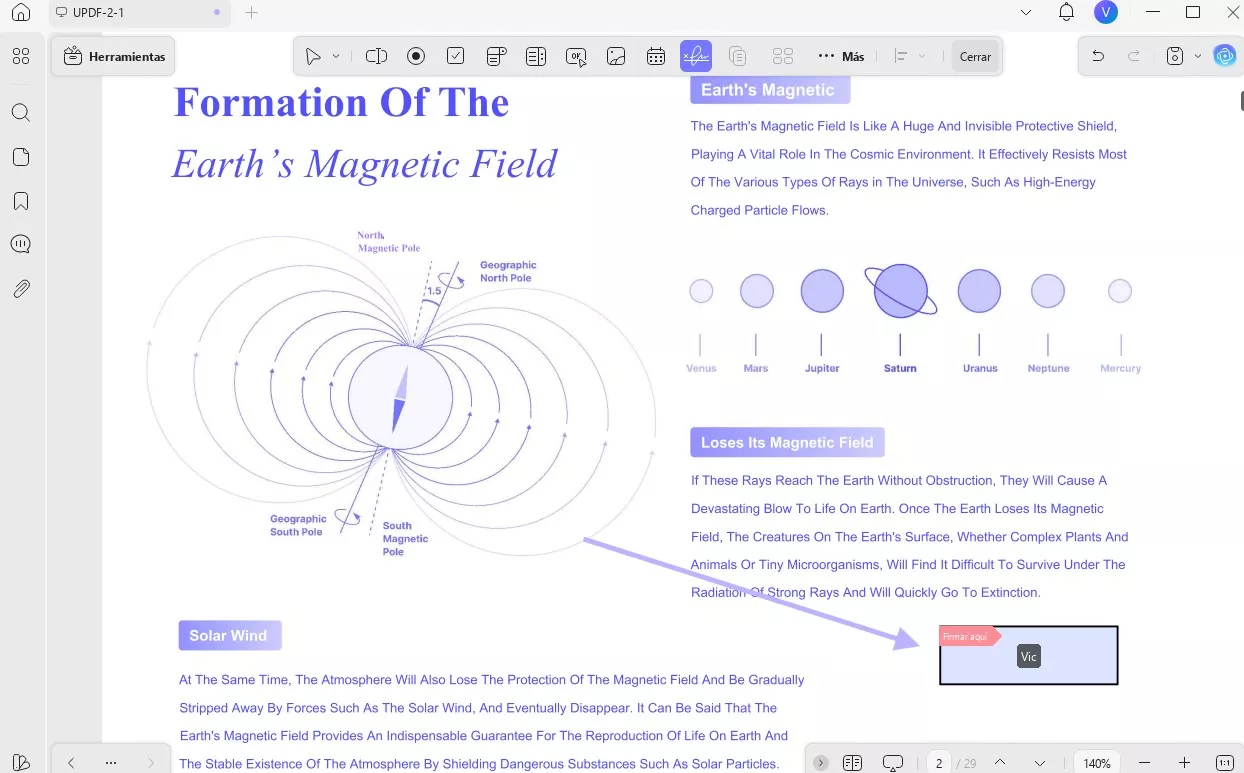
Método 2. Usar otra herramienta para crear la firma digital
El problema de que la firma digital no aparezca en el PDF guardado también puede deberse a que la aplicación que tú o los firmantes están utilizando no funciona correctamente. Algunos editores no son adecuados para insertar firmas, y estas se eliminan al guardar el archivo. Para evitar esto, utiliza una aplicación de confianza como UPDF para insertar o crear tu firma digital.
Así puedes agregar y crear una firma digital usando UPDF:
Paso 1: Abre el archivo PDF en UPDF. Haz clic en "Formulario" dentro de "Herramientas" en el menú de la izquierda y selecciona "Firma digital" en la cinta superior.
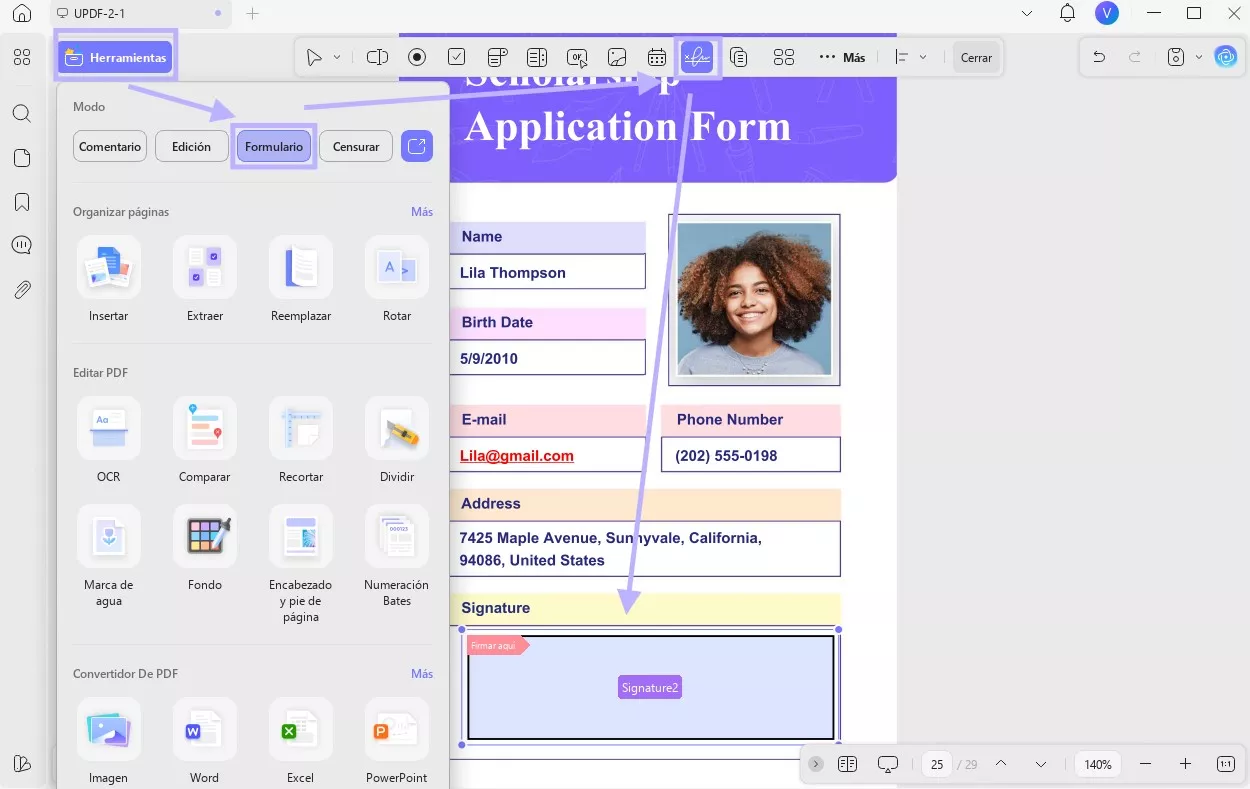
Paso 2: Usa tu ratón para dibujar un cuadro de firma en cualquier parte del formulario. Luego, ve a "Comentario" en "Herramientas".
Paso 3: Haz clic en el cuadro de firma, y aparecerá una ventana emergente. Puedes pulsar en "Crear" para generar una nueva firma o en "Importar" para cargar una ya existente.
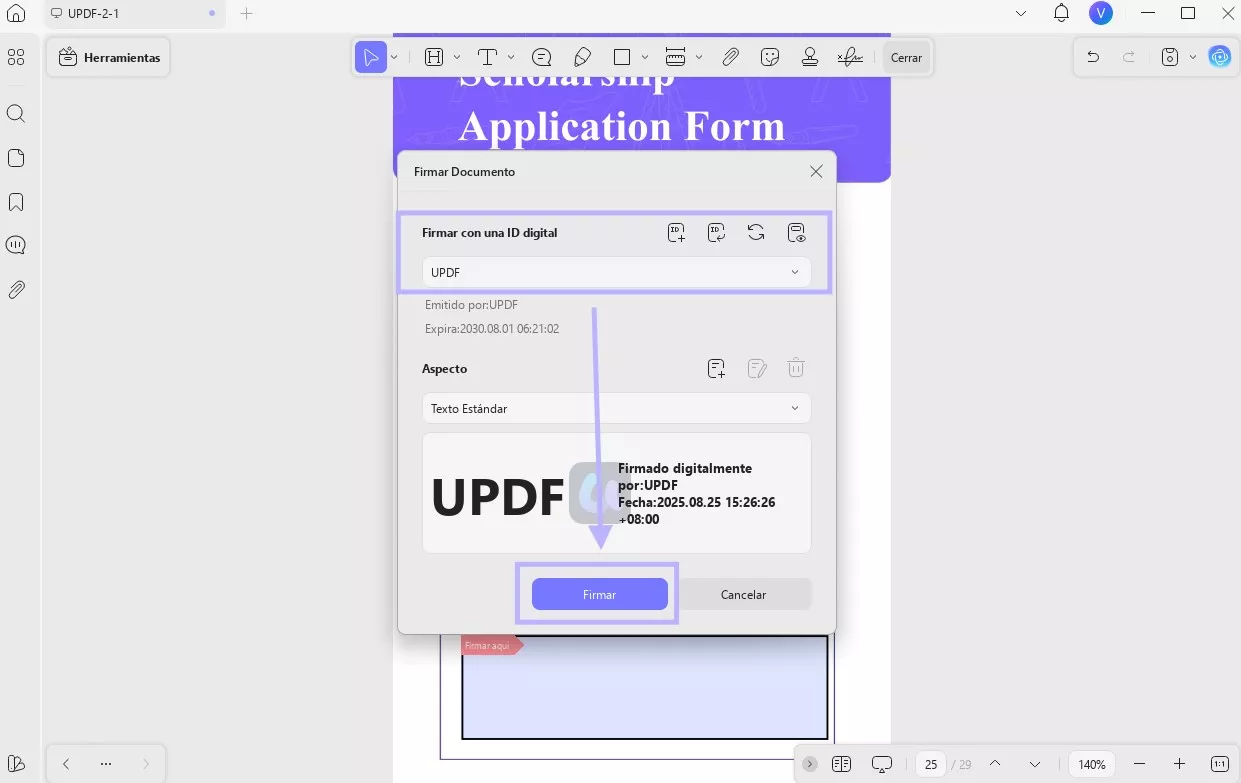
También puedes cambiar la apariencia de la firma. Una vez hecho, haz clic en "Firmar" y guarda el archivo PDF con la firma digital.
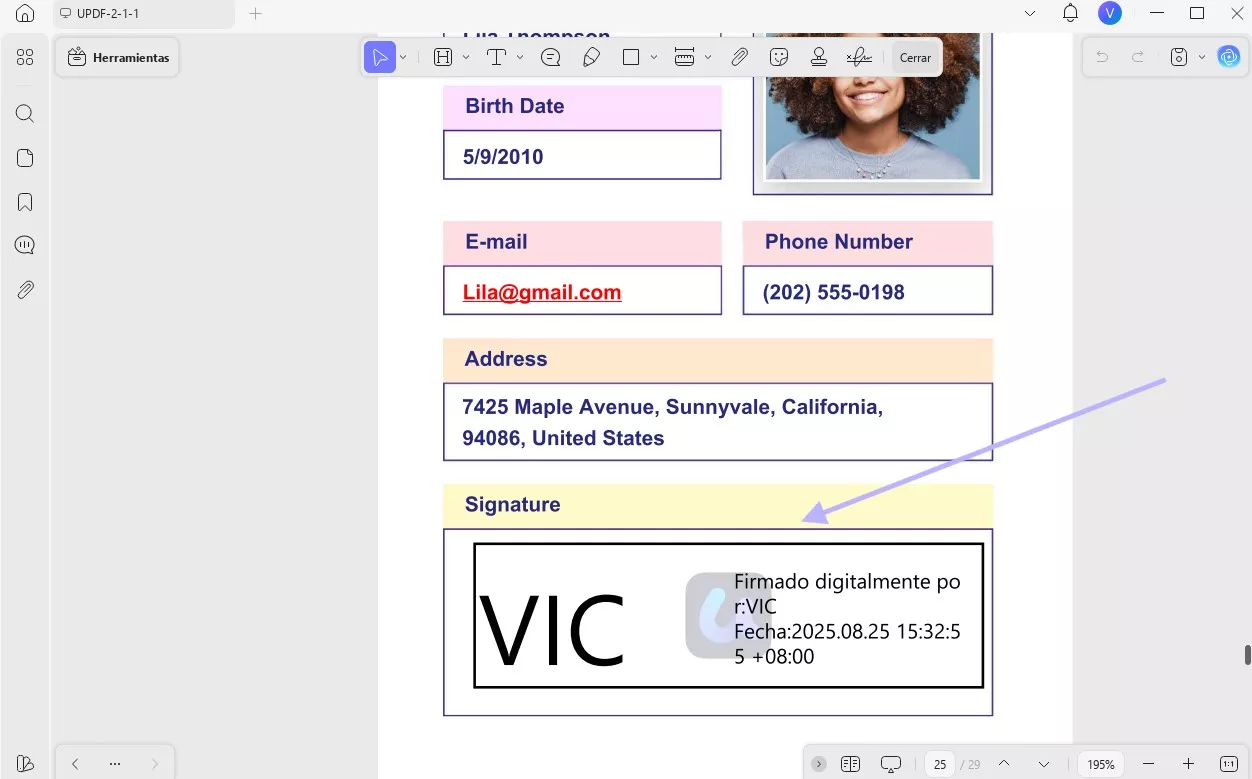
Paso 4: Abre el PDF con la nueva firma y comprueba si aparece en el documento.
Puede que te preguntes por qué usar UPDF para crear una firma digital en lugar de otras herramientas. Aquí tienes los motivos.
¿Por qué usar UPDF para firmas digitales?
- Económico – Cuesta solo 1/6 de Adobe Acrobat, lo que lo hace muy accesible.
- Funciones potentes – Incluye excelentes herramientas de firma digital y formularios PDF.
- Más que solo firmas – Ofrece muchas otras funciones útiles de edición de PDF.
¡Pruébalo ahora! Descarga UPDF aquí y firma tus PDFs sin complicaciones.
Windows • macOS • iOS • Android 100% Seguro
Mira el siguiente video o lee esta reseña en inglés detallada de UPDF para aprender más. Para obtener más funciones, actualiza a UPDF Pro y disfruta de potentes herramientas PDF a un gran precio.
Si esta solución no resuelve el problema, queda el último recurso. ¡Vamos a explorarlo!
Método 3. Actualizar o reinstalar el software
Una de las principales razones por las que no aparecen las firmas digitales es que el software está desactualizado o presenta fallos. Muchas personas usan Adobe Acrobat para visualizar archivos PDF. Sin embargo, las versiones antiguas pueden ocasionar problemas de visualización. Actualizar o reinstalar la aplicación a veces puede resolver el problema.
Aquí te mostramos cómo hacerlo:
Paso 1: Abre la aplicación de Adobe Acrobat y dirígete al menú. Haz clic en “Ayuda” > “Buscar actualizaciones.”
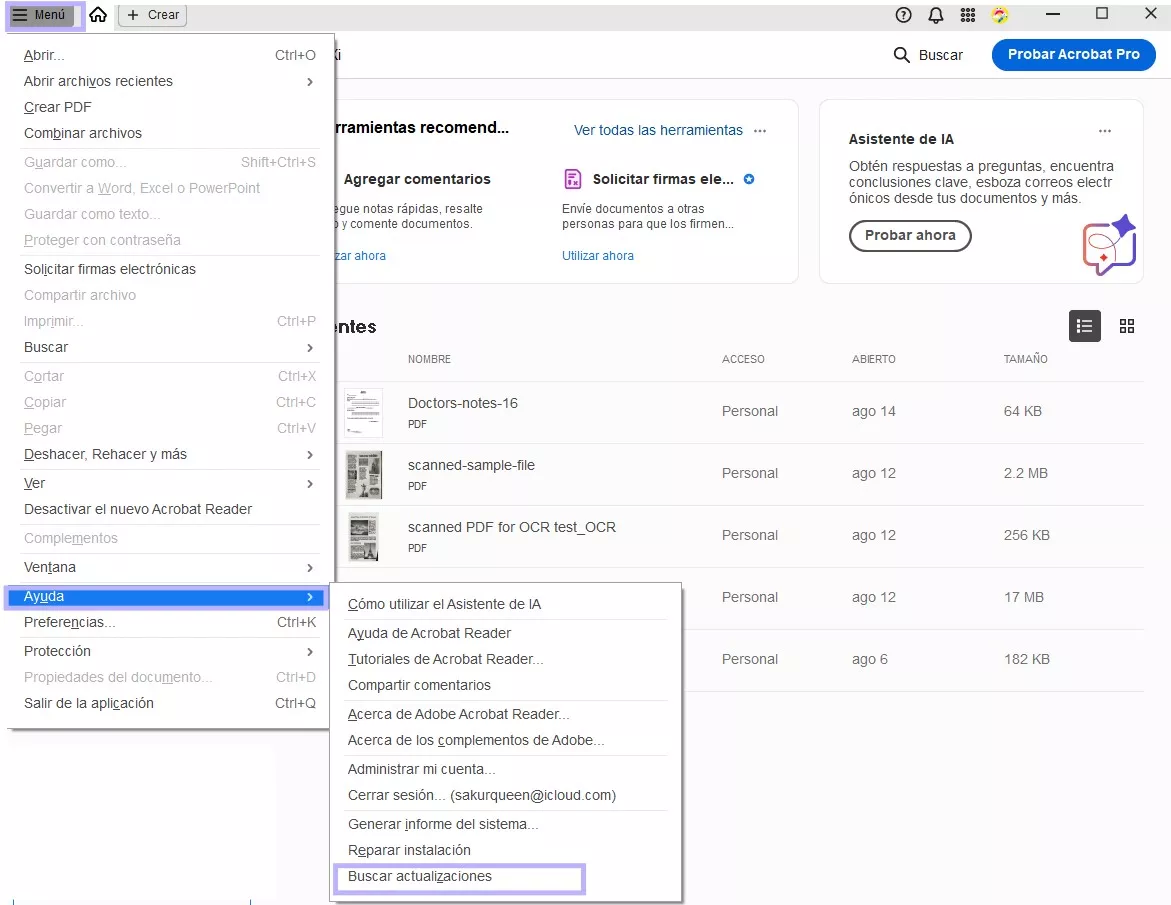
Paso 2: Si ves que hay una actualización disponible, pulsa “Descargar e instalar” y espera a que finalice la instalación.

Paso 3: Después, reinicia el programa de Adobe Acrobat y vuelve a abrir tu PDF para comprobar si aparece la firma.
Si aun después de actualizar no ves ninguna firma, reinstala la aplicación.
Paso 1: Ve a “Panel de control” > “Programas y características.”
Paso 2: Busca Adobe Acrobat en la lista, haz clic derecho sobre él y selecciona “Desinstalar.”

Paso 3: Luego, descarga la versión más reciente de Adobe Acrobat desde su página oficial.
Paso 4: Instálalo y abre tu PDF. Esta vez deberías poder ver las firmas.
Conclusión
¡En resumen! Este artículo ha explicado las causas y soluciones de por qué la firma digital no aparece en un PDF guardado. ¿Has notado que, la mayoría de las veces, se debe al software?
Por ello, opta siempre por una herramienta confiable y eficaz como UPDF. Con ella podrás visualizar, añadir y gestionar firmas digitales sin complicaciones.
¿Lo mejor? Es más asequible que otros editores de PDF.
Así que no pierdas tiempo con programas defectuosos: descarga UPDF ahora y haz que la firma digital sea sencilla.
Windows • macOS • iOS • Android 100% Seguro
 UPDF
UPDF
 UPDF para Windows
UPDF para Windows UPDF para Mac
UPDF para Mac UPDF para iPhone/iPad
UPDF para iPhone/iPad UPDF para Android
UPDF para Android UPDF AI ONLINE
UPDF AI ONLINE UPDF Sign
UPDF Sign Editar PDF
Editar PDF Anotar PDF
Anotar PDF Crear PDF
Crear PDF Formulario PDF
Formulario PDF Editar enlaces
Editar enlaces Convertir PDF
Convertir PDF OCR
OCR PDF a Word
PDF a Word PDF a imagen
PDF a imagen PDF a Excel
PDF a Excel Organizar PDF
Organizar PDF Combinar PDF
Combinar PDF Dividir PDF
Dividir PDF Recortar PDF
Recortar PDF Girar PDF
Girar PDF Proteger PDF
Proteger PDF Firmar PDF
Firmar PDF Redactar PDF
Redactar PDF Desinfectar PDF
Desinfectar PDF Eliminar seguridad
Eliminar seguridad Leer PDF
Leer PDF UPDF Cloud
UPDF Cloud Comprimir PDF
Comprimir PDF Imprimir PDF
Imprimir PDF Proceso por lotes
Proceso por lotes Sobre UPDF IA
Sobre UPDF IA Soluciones de UPDF IA
Soluciones de UPDF IA Guía de Usuario de IA
Guía de Usuario de IA Preguntas frecuentes sobre UPDF IA
Preguntas frecuentes sobre UPDF IA Resumir PDF
Resumir PDF Traducir PDF
Traducir PDF Chat con PDF
Chat con PDF Chat con imagen
Chat con imagen PDF a Mapa Mental
PDF a Mapa Mental Chat con IA
Chat con IA Explicar PDF
Explicar PDF Investigación académica
Investigación académica Búsqueda de documentos
Búsqueda de documentos Corrector de IA
Corrector de IA Redactor de IA
Redactor de IA Ayudante de tareas con IA
Ayudante de tareas con IA Generador de cuestionarios con IA
Generador de cuestionarios con IA Solucionador de Matemáticas IA
Solucionador de Matemáticas IA PDF a Word
PDF a Word PDF a Excel
PDF a Excel PDF a PowerPoint
PDF a PowerPoint Guía del Usuario
Guía del Usuario Trucos de UPDF
Trucos de UPDF Preguntas Frecuentes
Preguntas Frecuentes Reseñas de UPDF
Reseñas de UPDF Centro de descargas
Centro de descargas Blog
Blog Sala de prensa
Sala de prensa Especificaciones Técnicas
Especificaciones Técnicas Actualizaciones
Actualizaciones UPDF vs. Adobe Acrobat
UPDF vs. Adobe Acrobat UPDF vs. Foxit
UPDF vs. Foxit UPDF vs. PDF Expert
UPDF vs. PDF Expert









 Thanakorn Srisuwan
Thanakorn Srisuwan 